Contone, mbukak direktori "divisi" banjur mlebu mode nyunting garis apa wae. Mangga deleng baris vertikal sing misahake sisih kiwa karo header lapangan saka sisih tengen karo data input. Iki minangka pemisah. Sampeyan bisa nyekel mouse kanggo mindhah menyang sisih, yen ing sawetara direktori tartamtu sampeyan kudu nyedhiakke papan liyane kanggo judhul utawa, Kosok baline, kanggo informasi.
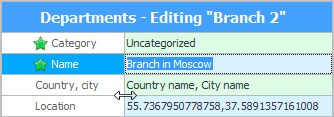
Nalika sampeyan nutup jendhela panyuntingan data, setelan iki bakal disimpen, lan sabanjure sampeyan ora perlu ngganti jembar wilayah maneh.
Kanthi cara sing padha, sampeyan bisa nyekel mouse ing wates sing misahake garis. Kanthi cara iki sampeyan bisa ngganti dhuwur kabeh baris bebarengan.
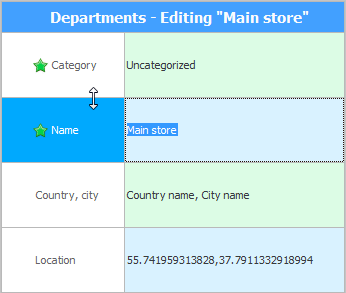
Iki luwih trep nalika ana akeh lapangan ing sawetara meja, sing ora kabeh pas sanajan ana monitor gedhe. Banjur, kanggo kekompakan sing luwih gedhe, kabeh garis bisa digawe luwih sempit.
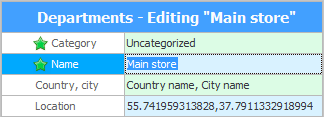
Saiki ayo mbukak tabel sing ngemot "akeh lapangan" lan uga mlebu mode nyunting garis apa wae. Sampeyan bakal weruh grup sing misahake kabeh lapangan miturut topik. Iki gampang banget dimangerteni. Malah tabel gedhe banget dadi gampang kanggo navigasi.
Grup sing jarang digunakake bisa ambruk kanthi ngeklik panah ing sisih kiwa.
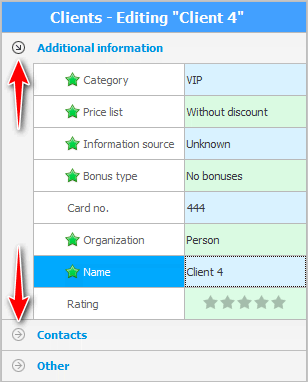
Kanthi bantuan mouse, klompok bisa nyetel dhuwur sing kapisah, sing bakal beda karo dhuwure baris kanthi data.
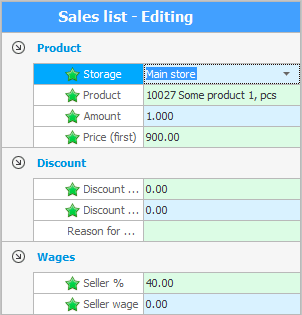
Submodul uga "kapisah" separator saka meja utama ndhuwur.
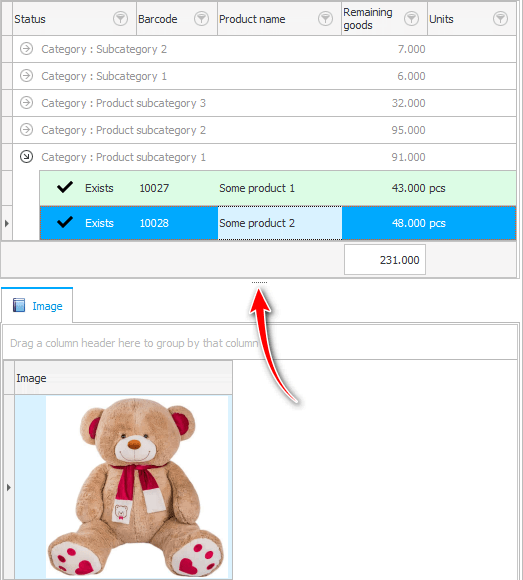
Ing jendhela ![]()
![]() audit uga nduweni pemisah sing misahake panel informasi saka dhaptar tumindak sing ditindakake ing program kasebut. Pembagi bisa ambruk utawa ditambahi kanthi siji klik. Utawa sampeyan bisa nyeret nganggo mouse.
audit uga nduweni pemisah sing misahake panel informasi saka dhaptar tumindak sing ditindakake ing program kasebut. Pembagi bisa ambruk utawa ditambahi kanthi siji klik. Utawa sampeyan bisa nyeret nganggo mouse.

Deleng ing ngisor iki kanggo topik liyane sing migunani:
![]()
Sistem Akuntansi Universal
2010 - 2024